The best GUI file archiving and unarchiving software for Linux desktop.
はっ!?有人用Linux還用圖形化介面(GUI)解壓縮/壓縮檔案的?連tar指令都不會用,羞羞臉。
可是瑞凡,真的有這種需求啊,Ivon在把Linux當桌面系統用的時候,我不想從網路下載資源還得特地打指令解壓縮,尤其是面對不同的壓縮格式(xz、tar、tgz、gz、zip、7z、rar、lz…blahblah)的時候,要用到各種不同指令的組合!
又或者遇到非UTF-8的日文、簡體中文字元的壓縮檔呢?解壓縮會亂碼,需要WinRAR特殊軟體處理,這裡我會採用另一款開源替代品。
本文Ivon推薦大家一些Linux的圖形化解壓縮軟體,可以幾乎不靠指令,在Linux解壓縮各式各樣的檔案。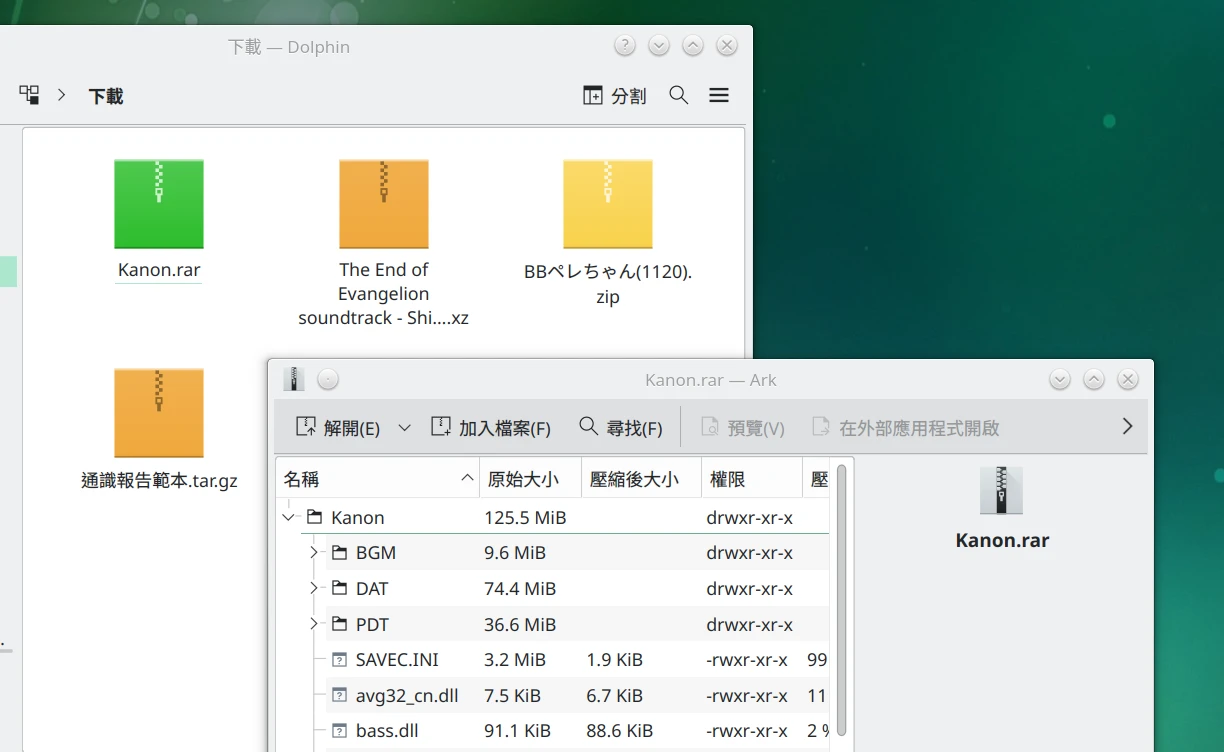
Linux常見解壓縮的套件#
雖然說不要用到指令,但這裡還是先給各位複習一下Linux的壓縮檔格式,以及我們在純文字環境下會用哪些套件來解壓縮。
此處談及的壓縮檔(archive)格式,指的是人們分享檔案常用的壓縮格式,不包含軟體套件格式(如.apk、.jar、.deb、.rpm、.iso、.dmg)
因為Linux採用套件管理員安裝軟體的緣故,解壓縮軟體可能不會內建對應全部格式的套件(譬如對專有軟體敏感的Linux發行版沒有內建unrar,致使壓縮檔管理程式解不開rar檔案),所以了解它背後用到那些工具是很重要的。若解壓縮軟體無法製作或解開某個格式的檔案,你可以嘗試裝對應格式的套件,軟體可能就能夠正常解壓縮了。
以Ubuntu而言,解壓縮常用到的套件有以下幾個(有底色的字為APT套件名稱):
- 解壓縮與建立rar:
unrar,rar。其中rar是專有軟體。 - 解壓縮與建立zip:
unzip,zip - 7z:
7z - xz:
xz-utils - gz:
gunzip,gzip - tar::
tar - bz2:
bzip2,bunzip2 - cpio:
cpio - zst:
ztsd
事實上,tar這種壓縮格式本身是沒辦法把檔案變小的,它只能將一堆檔案封存成一個檔案,因此很多人會配合gzip或是xz來進一步壓縮檔案,這就是為何有tar.gz和tar.xz格式的原因。
以tar.xz來說,當我們使用指令解壓縮的時候,如果Linux發行版提供的tar沒有內建處理xz格式的程式,就要先用xz指令解開:
xz -d file.tar.xz
然後再用tar指令去解:
tar -xzf file.tar
這樣感覺挺麻煩的對不?所幸下面的圖形化軟體會自動判別這些操作,大部分時候只要點一下解壓縮就可以了。
1. PeaZip#
跨平台的自由軟體。
- 跨平台,支援Linux、Windows、macOS
- 支援常見的壓縮檔格式
- 支援解開與製作分割壓縮檔,可以自訂每個分割壓縮檔的大小
- 免解壓縮,預覽壓縮檔內容
- 在不解壓縮的情況下修改壓縮檔檔案
- 解壓縮自動識別子資料夾結構
- 支援不同的壓縮演算法,有助於減少檔案大小
- 支援製作有密碼的壓縮檔
- 支援識別多國語系編碼,用來解含有日文或簡體中文編碼的檔案十分之有用
Ubuntu要從官網下載.deb檔然後再安裝,建議選擇DEB Qt的版本:
sudo apt install ./peazip_*_amd64.deb
安裝後會自動加到檔案管理員的右鍵選單。或者你可以使用PeaZip程式內建的檔案管理器瀏覽Linux的目錄。
安裝後,點選Option → Localizations → cht切換成中文界面。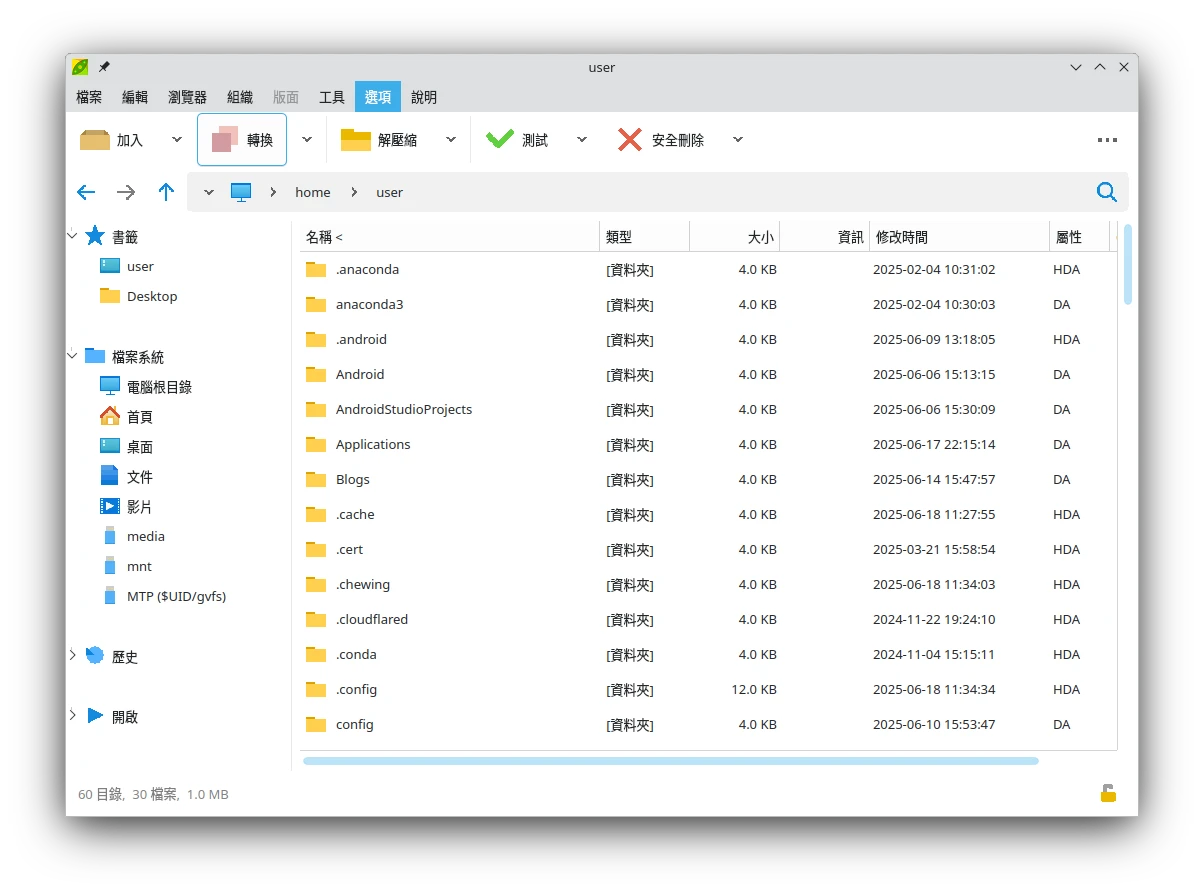
一般解壓縮操作很簡單,對檔案按右鍵,以PeaZip開啟,再選擇解壓縮目錄即可。
若是日文檔案,右鍵以PeaZip開啟,點選選項 → 7zip filenames encoding,選取932 Japanese的頁碼,解壓縮出來的檔案就不會亂碼了。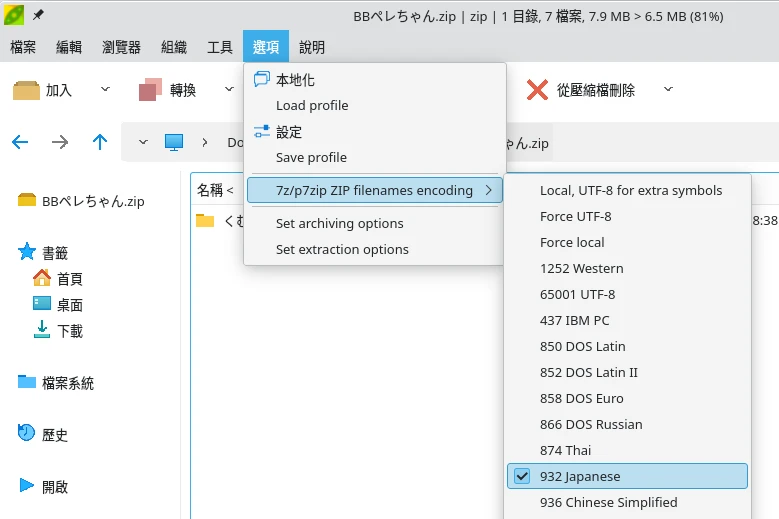
如果還是不行,那就開終端機,用unzip指定編碼的方式解壓縮日文檔案吧:
unzip -o shift-jis "壓縮檔.zip"
2. KDE Ark#
KDE Plasma桌面環境附贈的解壓縮工具,其他桌面環境應該也可以用。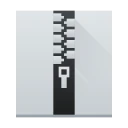
- 支援常見的壓縮檔格式
- 支援解開與製作分割壓縮檔
- 免解壓縮,預覽壓縮檔內容
- 在不解壓縮的情況下修改壓縮檔檔案
- 解壓縮自動識別子資料夾結構
- 支援不同的壓縮演算法,有助於減少檔案大小
- 支援製作有密碼的壓縮檔
- 不支援多國語系,日文(Shift-JIS)或簡中(GBK)檔案解壓縮很容易亂碼。
Ubuntu安裝KDE Ark:
sudo apt install ark
安裝後會自動加到檔案管理器的右鍵選單,對檔案按右鍵就能解壓縮。
在KDE Dolphin也能快速建立壓縮檔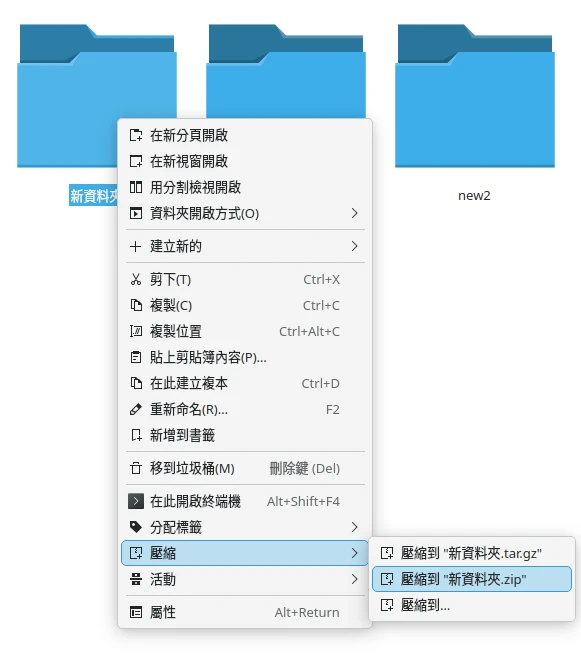
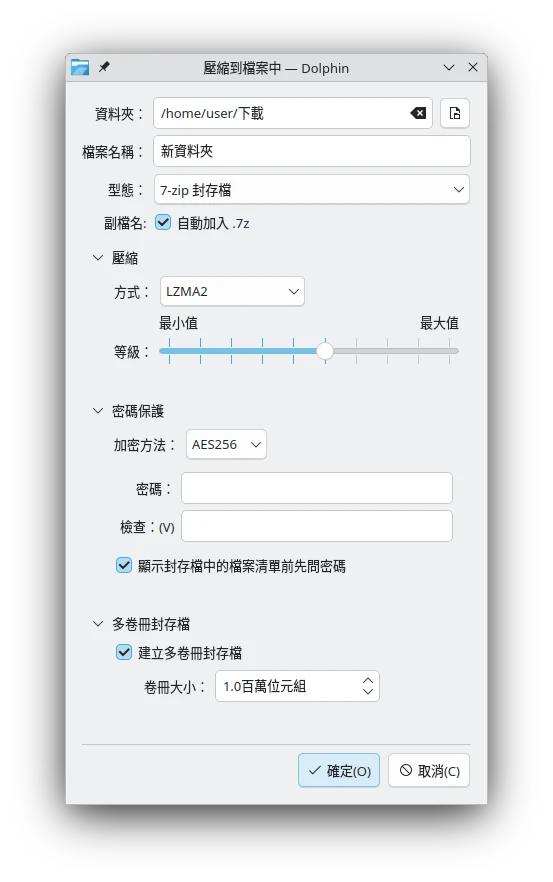
其他檔案管理器可能要手動開啟Ark瀏覽檔案。
3. p7zip-gui#
想不到吧,7-Zip也有Linux版,但官方只提供命令列工具7z。7z的命令列工具得搭配其他圖形解壓縮程式使用,譬如GNOME File Roller。
而p7zip-gui是第三方移植的版本,搭載名為7zG的圖形界面。用起來跟Windows上的一樣,沒指令的情況下無法處理日文檔案。
Ubuntu沒有打包p7zip-gui,所以要從Pling下載AppImage版的p7zip-gui,點兩下7-Zip-GUI-FM-latest-x86-64.AppImage執行。不過p7zip-gui疑似缺乏維護,在Ubuntu 24.04開起來有各種bug。
請考慮透過Wine執行Windows版的7-zip程式。
4. WinRAR#
WinRAR是需要付費購買完整授權的專有軟體,真的有壓縮檔怎麼樣也解不開的時候才考慮的方案。例如複雜的語系,或是使用WinRAR壓縮成的多個分割壓縮檔。
Linux的WinRAR只有提供命令行工具unrar,所幸Windows版的WinRaR可以用Wine轉譯執行,幾乎沒有任何效能損失!
只要到WinRAR官網下載Windows版64位元的exe,再透過Wine安裝就行了。
安裝後會自動加到檔案管理員的右鍵選單。或者你可以使用WinRAR程式內建的檔案管理器瀏覽Linux的目錄。使用Wine轉譯的情況下,Linux整個根目錄會位於(Z:)槽。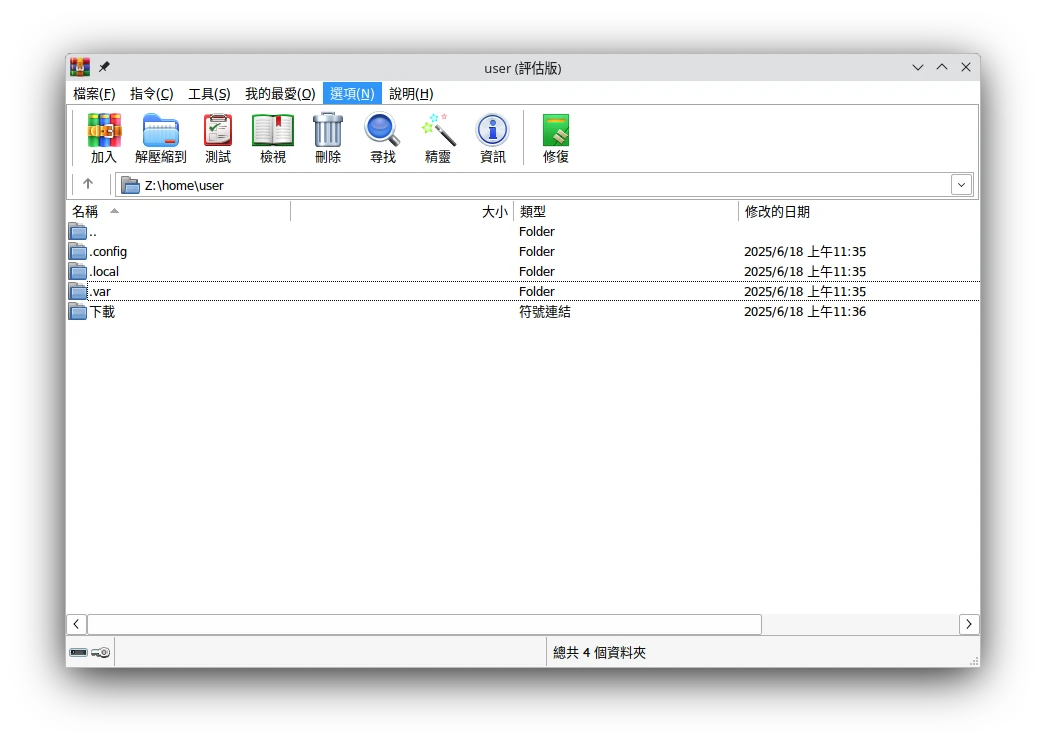
5. 其他解壓縮軟體#
Linux桌面環境的檔案管理員多半會附屬解壓縮軟體,不過我覺得功能沒有上面的那麼多樣。
下面是各個Linux桌面環境附屬的解壓縮軟體名稱:
- GNOME: File Roller,會出現在Nautilus檔案管理器的右鍵選單。
- Cinnamon: Archive Manager
- LXQT: LXQT File Archiver
- XFCE: Thunar(Archive plugin外掛)
- Deepin: Deepin Archive Manager
- Mate: Engrampa
總結#
有KDE Ark這類工具後,我就很少開終端機處理壓縮檔了,除非檔案很多很雜。
另外拜託大家,不要再用專有格式rar壓縮檔案了,收到rar就跟收到docx一樣難受。明明要分割檔案,或是更小的檔案,zip和7z也做得到的說,幹嘛堅持rar。